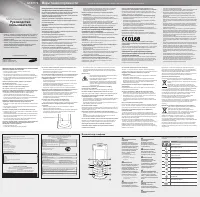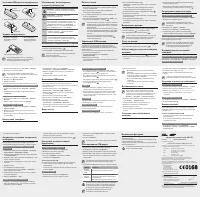Смартфоны Samsung GT-E1172 - инструкция пользователя по применению, эксплуатации и установке на русском языке. Мы надеемся, она поможет вам решить возникшие у вас вопросы при эксплуатации техники.
Если остались вопросы, задайте их в комментариях после инструкции.
"Загружаем инструкцию", означает, что нужно подождать пока файл загрузится и можно будет его читать онлайн. Некоторые инструкции очень большие и время их появления зависит от вашей скорости интернета.
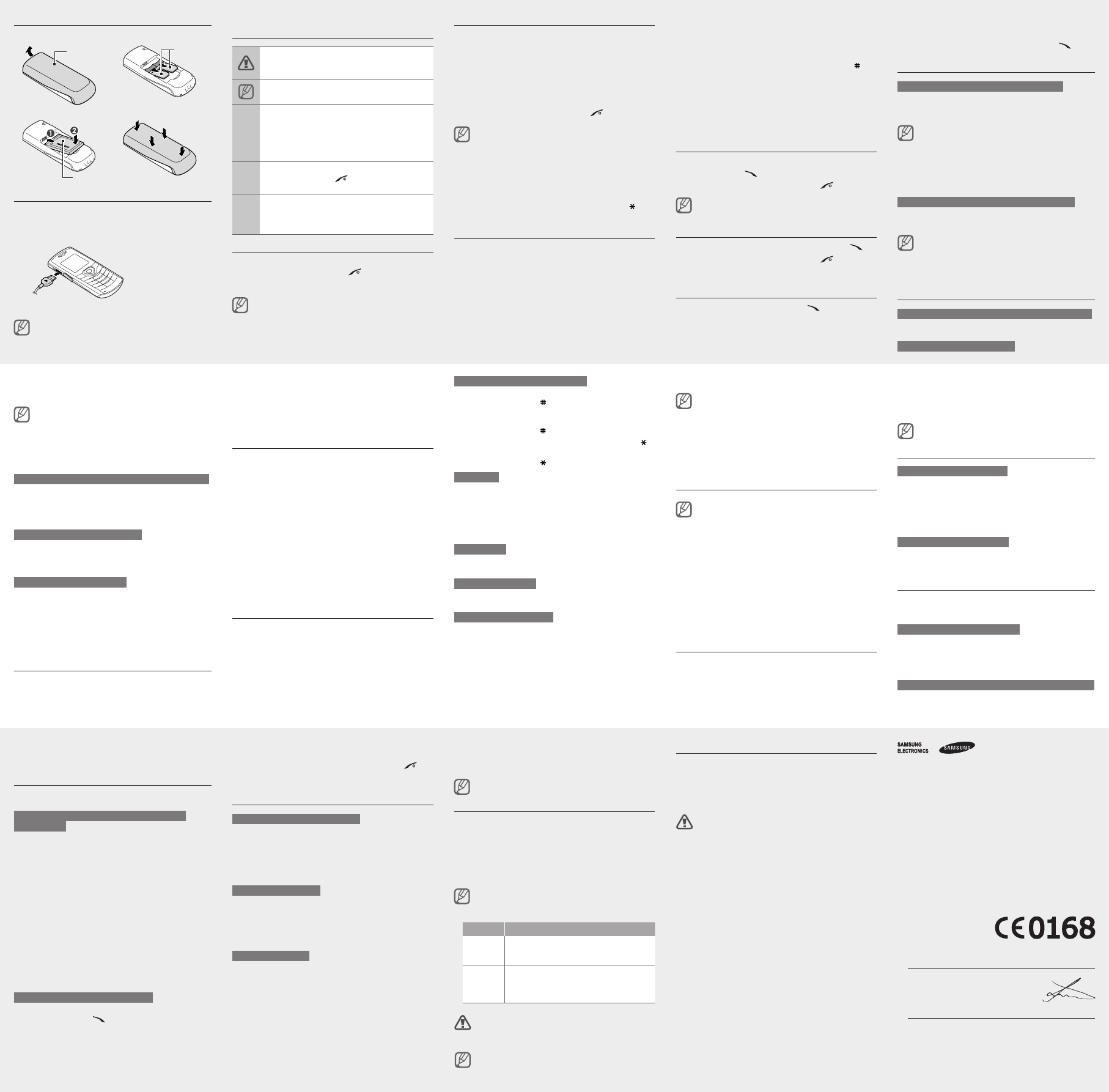
Установка SIM-карты и аккумулятора
Снимите крышку аккумулятора и вставьте SIM-карту.
1.
Крышка
аккумулятора
SIM-карты
Вставьте аккумулятор и установите крышку на место.
2.
Аккумулятор
Зарядка аккумулятора
Подключите к телефону
1.
прилагаемое зарядное
устройство.
К розетке сети переменного тока
После завершения
2.
зарядки отсоедините
зарядное устройство.
Перед извлечением аккумулятора необходимо
отсоединить зарядное устройство. В противном
случае телефон может быть поврежден.
В режиме меню выберите пункт
1.
Настройки
→
Безопасность
→
Блокировка телефона
→
Включено
.
Введите цифровой пароль длиной от 4 до 8 символов
2.
и нажмите <
ОК
>.
Введите пароль еще раз и нажмите <
3.
ОК
>.
Блокировка SIM-карты
Можно заблокировать SIM-карту, чтобы телефон работал только
с ней, и никто, кроме вас, не мог ею воспользоваться.
Чтобы телефон использовал только вашу SIM-карту, выполните
следующие действия.
В режиме меню выберите пункт
1.
Настройки
→
Безопасность
→
Блокировка SIM
→
Включено
.
Введите цифровой пароль длиной от 4 до 8 символов
2.
и нажмите <
ОК
>.
Введите пароль еще раз и нажмите <
3.
ОК
>.
Чтобы запретить посторонним использовать SIM-карту,
выполните следующие действия.
В режиме меню выберите пункт
1.
Настройки
→
Безопасность
→
Проверка PIN
→
Включено
.
Введите цифровой пароль длиной от 4 до 8 символов,
2.
поставляемый с SIM-картой, и нажмите <
ОК
>.
Ввод текста
Изменение режима ввода текста
Для переключения между режимами Т9 и АБВ нажмите
•
и удерживайте клавишу [ ]. В некоторых регионах имеется
возможность вводить текст на родном языке.
Для переключения регистра или перехода в режим ввода
•
цифр нажмите клавишу [
].
Для перехода в режим ввода символов нажмите клавишу [
•
].
Для изменения режима или языка ввода нажмите
•
и удерживайте клавишу [
].
Режим T9
Нажимайте алфавитно-цифровые клавиши в нужном
1.
порядке, пока на дисплее не появится целое слово.
Если отображается нужное слово, нажмите клавишу [
2.
0
] для
ввода пробела. Если отображается не то слово, которое
нужно, нажмите клавишу навигации вверх или вниз, чтобы
выбрать другое слово.
Режим АБВ
Нажимайте алфавитно-цифровые клавиши до тех пор, пока
нужный символ не появится на экране.
Режим ввода цифр
Нажмите алфавитно-цифровую клавишу, чтобы ввести
соответствующую цифру.
Режим ввода символов
Нажмите алфавитно-цифровую клавишу, чтобы ввести
соответствующий символ.
Для перемещения курсора используйте клавишу
•
навигации.
Для удаления символов по одному нажимайте <
•
Стереть
>.
Чтобы быстро удалить все символы слева от курсора,
нажмите и удерживайте <
Стереть
>.
Для вставки пробела между символами нажмите
•
клавишу [
0
].
Чтобы вставить специальные символы, нажмите
•
клавишу [
1
].
Добавление контакта
В некоторых случаях оператор мобильной связи
заранее задает область памяти, в которой должны
сохраняться новые контакты. Чтобы выбрать другую
область памяти, в режиме меню выберите пункт
Контакты
→
Настройки
→
Сохранять контакты
.
В режиме ожидания введите номер телефона и выберите
1.
пункт <
Опции
> →
Создать контакт
.
Выберите область памяти (при необходимости).
2.
Выберите тип номера (при необходимости).
3.
Введите сведения о контакте.
4.
Нажмите клавишу подтверждения, чтобы сохранить контакт
5.
в памяти.
Создание списка избранных
номеров
Выберите нужный параметр.
2.
Активация и отправка экстренного
сообщения
В чрезвычайной ситуации можно отправить друзьям или
родственникам экстренное сообщение с просьбой о помощи.
Включение функции отправки экстренных
сообщений
В режиме меню выберите пункт
1.
Сообщения
→
Настройки
→
SOS сообщения
→
Параметры отправки
.
Нажимая клавишу навигации влево или вправо, перейдите
2.
к значению
Включено
.
Перейдите ниже и нажмите клавишу подтверждения, чтобы
3.
открыть список получателей.
Нажмите клавишу подтверждения,
4.
чтобы открыть список
контактов.
Выберите контакт.
5.
При необходимости выберите номер.
6.
По окончании выберите пункт <
7.
Опции
> →
Сохранить
,
чтобы сохранить получателей.
Перейдите ниже и укажите, сколько раз нужно отправлять
8.
экстренное сообщение.
Нажмите <
9.
Сохранить
> → <
Да
>.
Отправка экстренного сообщения
Убедитесь, что клавиатура заблокирована, и нажмите 4
1.
раза подряд клавишу [
], чтобы отправить экстренное
сообщение на заданные номера.
В режиме меню выберите пункт
1.
Настройки
→
Профили
.
Выберите используемый профиль.
2.
Во время использования профилей «Без звука»
и «Автономный» сменить мелодию вызова невозможно.
Выберите пункт <
3.
Опции
> →
Изменить
.
Выберите пункт
4.
Мелодия звонка
.
Выберите мелодию.
5.
Для переключения на другой профиль выберите его из списка.
Выбор фонового рисунка для режима ожидания
В режиме меню выберите пункт
1.
Настройки
→
Дисплей
→
Обои
.
Перейдите влево или вправо к изображению и нажмите
2.
<
Соxранить
>.
Выбор темы для режима меню
В режиме меню выберите пункт
1.
Настройки
→
Дисплей
→
Моя тема
.
Выберите тему в списке и нажмите <
2.
Соxранить
>.
Настройка горячих клавиш
В режиме меню выберите пункт
1.
Настройки
→
Телефон
→
Горячие клавиши
.
Выберите клавишу, которая будет использоваться для
2.
быстрого доступа.
Выберите пункт меню, который будет выбран при нажатии
3.
горячей клавиши.
Блокировка телефона
Телефон переключится в экстренный режим и отправит
заданное экстренное сообщение.
Для выхода из экстренного режима нажмите клавишу [
2.
].
Настройка и использование
будильника
Установка сигнала будильника
В режиме меню выберите пункт
1.
Будильник
.
Выберите пустую ячейку будильника.
2.
Настройте параметры сигнала.
3.
Нажмите <
4.
Сохранить
> либо нажмите <
Опции
>
и выберите пункт
Сохранить
.
Отключение сигнала
При срабатывании сигнала выполните следующие действия.
Чтобы отключить сигнал, нажмите <
•
ОК
> или клавишу
подтверждения.
Чтобы отключить сигнал на время (до следующего повтора),
•
нажмите <
Пауза
>.
Удаление сигнала
В режиме меню выберите пункт
1.
Будильник
.
Выберите сигнал, который требуется удалить.
2.
Перейдите к значению
3.
Выключено
с помощью клавиши
влево или вправо.
Нажмите <
4.
Сохранить
>.
Если аккумулятор был извлечен, будильник не сработает.
Прослушивание FM-радио
Подключите к телефону прилагаемую гарнитуру.
1.
В режиме меню выберите пункт
2.
FM-радио
.
Нажмите клавишу подтверждения, чтобы включить FM-радио.
3.
Нажмите <
4.
Да
>, чтобы запустить автоматическую настройку.
Начнется автоматический поиск и сохранение доступных
радиостанций.
При первом запуске FM-радио вам будет предложено
выполнить автоматический поиск радиостанций.
Для управления FM-радио используются следующие клавиши.
5.
Клавиша
Назначение
Клавиша
подтверж-
дения
Включение или выключение FM-радио
Клавиша
навигации
Влево/вправо: настройка радиостанции;
•
выбор доступной радиостанции (нажмите
и удерживайте)
Вверх/вниз: регулировка громкости звука
•
Длительное прослушивание музыки при повышенной
громкости может привести к ухудшению слуха. Если
используется динамик, установите средний уровень
громкости и не подносите телефон близко к уху.
Для уверенного приема радиосигнала может
понадобиться совместимая гарнитура.
В режиме меню выберите пункт
1.
Контакты
→
Избранное
.
Выберите нужную цифру (от 2 до 9).
2.
Выберите контакт, который требуется обозначить этой
3.
цифрой.
Теперь этот контакт можно вызывать, нажав
и удерживая назначенную кнопку в режиме ожидания.
Отправка и просмотр сообщений
Отправка SMS-сообщений
В режиме меню выберите пункт
1.
Сообщения
→
Создать
.
Введите номер абонента и перейдите в поле ниже.
2.
Введите текст сообщения.
3.
►
см. раздел «Ввод текста»
Нажмите клавишу подтверждения, чтобы отправить
4.
сообщение.
Просмотр SMS-сообщений
В режиме меню выберите пункт
1.
Сообщения
→
Входящие
.
Выберите SMS-сообщение.
2.
Ложные вызовы
Если нужен предлог для того, чтобы покинуть совещание
или прервать нежелательный разговор, можно имитировать
входящий вызов.
Выполнение ложного вызова
В режиме ожидания нажмите клавишу навигации вниз
•
и удерживайте ее.
Если клавиатура заблокирована, нажмите клавишу
•
навигации вниз 4 раза.
Изменение интервала между ложными вызовами
В режиме меню выберите пункт
1.
Настройки
→
Приложение
→
Вызовы
→
Ложный вызов
→
Таймер
ложного вызова
.
Обозначения, используемые
в данном руководстве
Внимание
— ситуации, которые могут привести
к получению травмы пользователем или кем-либо
из окружающих
Примечание
— примечания, советы или
дополнительные сведения
→
Стрелка
— последовательность параметров
или пунктов меню, которые следует выбрать для
выполнения какого-либо действия. Например, текст
«В режиме меню выберите пункт
Сообщения
→
Создать
» означает, что необходимо выбрать пункт
меню
Сообщения
, затем — пункт
Создать
[ ]
Квадратные скобки
— аппаратные клавиши
телефона. Например, [
] означает клавишу
питания и завершения вызова
< >
Угловые скобки
— программные клавиши, служащие
для выполнения различных действий, названия
которых отображаются на экране. Например, <
ОК
>
обозначает программную клавишу
ОК
Включение и выключение телефона
Чтобы включить телефон, выполните следующие действия.
Нажмите и удерживайте клавишу [
1.
].
При необходимости введите PIN-код и нажмите <
2.
ОК
>.
После извлечения аккумулятора настройки времени
и даты будут сброшены.
Чтобы выключить телефон, повторите шаг 1.
Работа с меню
Чтобы перейти к меню телефона, выполните следующие действия.
Для перехода в режим меню из режима ожидания нажмите
1.
клавишу подтверждения.
Для перехода между пунктами меню и параметрами
2.
используйте клавишу навигации.
Чтобы выбрать выделенный пункт, нажмите <
3.
Выбор
> или
клавишу подтверждения.
Для перехода на один уровень вверх нажмите <
4.
Назад
>, для
возврата в режим ожидания — клавишу [
].
Чтобы войти в меню, для доступа к которому необходим
•
код PIN2, введите этот код; он поставляется с SIM-картой.
Дополнительные сведения можно получить у оператора
мобильной связи.
Компания Samsung не несет ответственности за утерю
•
пароля или конфиденциальной информации и иной ущерб,
если они вызваны незаконным использованием какого-
либо ПО.
Если при использовании телефона клавиатура
•
окажется заблокированной, нажмите клавишу [ ],
чтобы разблокировать ее.
Управление SIM-картами
Телефон поддерживает режим Single Standby Dual SIM, позволяющий
использовать одну из двух SIM-карт в качестве активной
и переключаться между ними. В этом разделе описано, как
переключаться между SIM-картами в режиме меню или с помощью
горячей клавиши.
Чтобы переключиться между SIM-картами в режиме меню,
выполните следующие действия.
В режиме меню выберите пункт
1.
Настройки
→
Переключение SIM
.
Выберите другую SIM-карту.
2.
При выборе уже используемой SIM-карты телефон вернется
в меню настроек.
Для подтверждения нажмите <
3.
Да
>.
Телефон будет перезагружен и начнет работу с выбранной
SIM-картой.
Чтобы переключиться между SIM-картами с помощью
горячей клавиши, выполните следующие действия.
В режиме ожидания нажмите и удерживайте клавишу [
1.
].
Выберите другую SIM-карту.
2.
При выборе уже используемой SIM-карты телефон вернется
в режим ожидания.
Для подтверждения нажмите <
3.
Да
>.
Телефон будет перезагружен и начнет работу с выбранной
SIM-картой.
Выполнение вызова
В режиме ожидания введите код зоны и номер телефона.
1.
Нажмите клавишу [
2.
], чтобы набрать номер.
Для завершения вызова нажмите клавишу [
3.
].
Уровень громкости в моногарнитуре очень низок, звук
может быть практически неразличим. Необходимо
использовать гарнитуру с двумя наушниками.
Ответ на вызов
При поступлении входящего вызова нажмите клавишу [
1.
].
Для завершения вызова нажмите клавишу [
2.
].
Набор номера из списка последних
вызовов
В режиме ожидания нажмите клавишу [
1.
].
Выберите тип вызова, нажимая клавишу навигации влево
2.
или вправо.
Выберите номер или имя абонента, нажимая клавишу
3.
навигации вверх или вниз.
Для просмотра сведений о вызове нажмите клавишу
4.
подтверждения, для набора номера — клавишу [
].
Регулировка громкости звука
Регулировка громкости мелодии вызова
В режиме меню выберите пункт
1.
Настройки
→
Профили
.
Выберите используемый профиль.
2.
Если используется профиль «Без звука» или
«Автономный», отрегулировать громкость вызова
невозможно.
Выберите пункт <
3.
Опции
> →
Изменить
.
Выберите пункт
4.
Громкость
→
Сигнал вызова
.
Отрегулируйте уровень громкости, нажимая клавишу
5.
навигации клавиш влево или вправо, и нажмите <
Соxранить
>.
Регулировка громкости во время разговора
Для регулировки громкости во время разговора нажимайте
клавишу навигации вверх или вниз.
В условиях сильного шума иногда бывает трудно
различить голос собеседника при использовании
громкой связи. В таких случаях рекомендуется
использовать обычный режим разговора.
Индивидуальная настройка
телефона
Включение и выключение профиля «Без звука»
Чтобы включить или выключить профиль «Без звука», в режиме
меню выберите пункт
Настройки
→
Профили
→
Без звука
.
Изменение мелодии вызова
Включение фонарика
Встроенный фонарик позволяет ориентироваться в плохо
освещенных местах.
Чтобы включить фонарик, в режиме ожидания нажмите вверх
клавишу навигации и удерживайте ее.
Чтобы выключить фонарик, снова нажмите клавишу навигации
вверх и удерживайте ее.
Не направляйте фонарик людям в глаза. Это может
вызвать повреждение зрения.
Декларация соответствия (R&TTE)
Компания,
Samsung Electronics
подтверждает, что данный
мобильный телефон GSM: GT-E1172
к которому относится настоящая декларация, соответствует указанным ниже
стандартам и нормативным документам.
Безопасность EN 60950- 1 : 2001 +A11:2004
ЭМС
EN 301 489- 01 V1.8.1 (04-2008)
EN 301 489- 07 V1.3.1 (11-2005)
SAR
EN 50360 : 2001
EN 62209-1 : 2006
Сеть
EN 301 511 V9.0.2 (03-2003)
Настоящим декларируется, что [были проведены все существенные
радиотехнические тесты и что] указанное выше изделие соответствует
принципиальным требованиям директивы 1999/5/EC.
Процедура подтверждения соответствия, упомянутая в статье 10 и подробно
описанная в Приложении [IV] директивы 1999/5/ EC, проводилась с привлечением
следующих организаций:
BABT, Forsyth House,
Churchield Road,
Walton-on-Thames,
Surrey, KT12 2TD, UK*
Идентификационный знак: 0168
Техническая документация хранится в:
Samsung Electronics QA Lab.
и предоставляется по запросу.
(Представитель в ЕС)
Samsung Electronics Euro QA Lab.
Blackbushe Business Park, Saxony Way,
Yateley, Hampshire, GU46 6GG, UK*
2010.09.14
Joong-Hoon Choi / Lab Manager
(место и дата выпуска)
(фамилия и подпись уполномоченного лица)
* Данный адрес не является адресом сервисного центра Samsung. Адреса
и номера телефонов сервисного центра Samsung см. в гарантийной карточке
или обращайтесь по месту приобретения изделия.